העתקת דרכונים מרובים לגיליון אחד
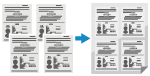
|
אתה יכול להשתמש בפונקציית העתקת דרכון כדי להעתיק דרכונים מרובים יחד לגיליון נייר אחד. ניתן לבצע זאת במהירות מה- [Home] מסך בלוח ההפעלה.
|
1
הנח את הדרכון על משטח הזכוכית.
|
1
|
פתח את המזין.
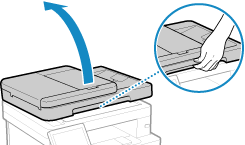
|
|
2
|
הנח את הדף לסריקה עם הפנים כלפי מטה תוך יישור פינת הדרכון עם הפינה השמאלית העליונה של משטח הזכוכית, כפי שמוצג.

|
|
3
|
סגור בעדינות את המזין.
|
2
בלוח הבקרה, לחץ על [Passport Copy] במסך [Home]. מסך [Home]
מסך [Passport Copy] מוצג.
3
בחר שילוב של מספר הדרכונים והאם להשתמש בהדפסה דו-צדדית.
[2 on 1 (2-Sided)]
משלב שני דרכונים על צד אחד של גיליון נייר על ידי העתקה בהדפסה דו-צדדית. מעתיק ארבעה דרכונים על שני הצדדים של גיליון נייר עם הדפסה דו-צדדית.
[4 on 1 (2-Sided)]
משלב ארבעה דרכונים על צד אחד של גיליון נייר על ידי העתקה בהדפסה דו-צדדית. מעתיק שמונה דרכונים על שני הצדדים של גיליון נייר עם הדפסה דו-צדדית.
[2 on 1]
משלב שני דרכונים על צד אחד של גיליון נייר.
[4 on 1]
משלב ארבעה דרכונים על צד אחד של גיליון נייר.
4
בחר את מקור הנייר עם הנייר הטעון לשימוש להעתקה.
מסך ההעתקה מוצג.
5
ציין את מספר העותקים.
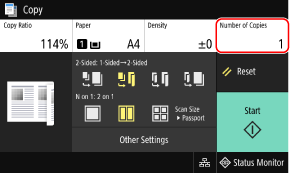
לחץ על [Number of Copies], השתמש במקשי הספרות כדי להזין את מספר העותקים ולאחר מכן לחץ על [Close].
* כאשר אתה משתמש ב- Passport Copy ליצירת עותקים, יחס ההעתקה נקבע אוטומטית בהתאם לגודל הנייר המשמש להעתקה ומספר הדרכונים לשילוב. אתה יכול גם ללחוץ[Copy Ratio] כדי לשנות את יחס ההעתקה באופן ידני.
* אתה יכול ללחוץ [Paper] כדי לשנות את מקור הנייר (הנייר המשמש להעתקה) שנבחר ב-4.
6
הגדר את שאר הגדרות ההעתקה, לפי הצורך. תכונות העתקה נוספות
אתה יכול להתאים את הצפיפות ואיכות התמונה.
אתה יכול לשנות את מספר הדרכונים לשילוב (N על 1) ואת הגדרות ההעתקה הדו-צדדית שנבחרו ב-3.
7
לחץ על [Start].
הדרכון הראשון נסרק.
8
כאשר [Scan Next Original] מוצג, הנח את הדרכון הבא על משטח הזכוכית ולחץ על [Scan Next Original].
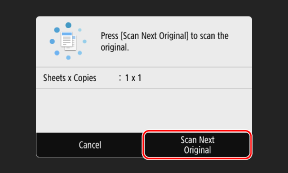
הדרכון הבא נסרק, ואותו מסך מוצג.
חזור על תהליך זה עד לסיום הסריקה של כל הדרכונים.
חזור על תהליך זה עד לסיום הסריקה של כל הדרכונים.
תוכל גם ללחוץ על [Density] כדי לשנות את ההגדרות עבור כל דרכון.
9
לחץ על [Start Printing].
הדרכונים הסרוקים מודפסים.
לביטול ההעתקה, לחץ על [Cancel]  [Yes]. ביטול פעולות העתקה
[Yes]. ביטול פעולות העתקה
 [Yes]. ביטול פעולות העתקה
[Yes]. ביטול פעולות העתקההשתמש ב-[Status Monitor] כדי להציג את מצב העתקה והיומן. הצגת מצב ויומן של עבודת הדפסה